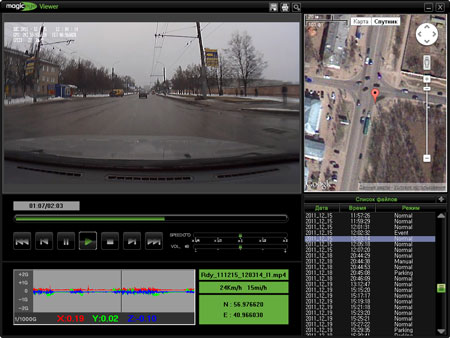Вместе с увеличением количества автомобилей на дорогах повышается вероятность аварий, конфликтов, прочих неприятностей. Уберечься от них, увы, нелегко, а иногда и невозможно. Но вот облегчить последствия инцидента, минимизировать затраты на восстановление справедливости, выступить в роли ценного свидетеля — всё это по силам каждому автовладельцу.
Конструкция, технические характеристики
Видеорегистратор поступил на тестирование вместе со следующими комплектующими:
- шнур питания с разъемом под автомобильный прикуриватель;
- крепежный кронштейн с липкой полосой;
- карта памяти 4 ГБ;
- USB-картовод для карты памяти;
- кронштейны с липкой полосой для фиксации провода в автомобиле;
- композитный аудио/видеокабель;
- руководство пользователя.
Устройство смонтировано в корпусе из прочного чёрного пластика; в передней его части находится объектив, вверху — салазки для крепления к прилагаемому кронштейну, а сбоку — слот для карты памяти формата microSD.
Тыльная сторона аппарата содержит следующие разъёмы и кнопки управления:
- вход питания;
- композитный аудио/видеовыход;
- многофункциональная кнопка для изменения режима работы или перевода устройства в режим воспроизведения;
- кнопка включения/выключения записи звука;
- светодиодные индикаторы режимов работы и записи звука.
Технические характеристики устройства приведены в следующей таблице:
| Угол зрения объектива | HD 720p, 120 градусов | |
| Разрешение | Видео | Движение: 1280×720; 640×480; до 30 кадров в секунду |
Парковка: 1280×720; 640×480; до 6 кадров в секунду | ||
Ручная запись: 1280×720; 640×480; до 30 кадров в секунду | ||
Запись | Формат видео | MP4 (H.264), Baseline@L3.0, прогрессивная развёртка, переменный битрейт до 5000 Кбит/сек + звук AAC 22,05 кГц 64 Кбит/сек, моно |
| Продолжительность фрагмента | Циклическая запись по 2 мин. Автоматическая последовательная перезапись самых старых фрагментов при переполнении карты памяти | |
| Режимы | Движение/Парковка/Ручная запись | |
| Старт/окончание записи | Автоматическое включение/выключение и старт записи при подаче/отключении питания | |
| Наложение временных данных | Да, на видео | |
| Наложение координат и скорости | Да, на видео | |
| GPS | Встроенный модуль с антенной | |
| Датчик удара | 3-позиционный акселерометр (G-Sensor) с настройкой чувствительности | |
| Микрофон | Внутренний, отключаемый | |
| Видеовыход | Композитный | |
| Поддержка карт памяти | microSDHC до 32 ГБ (Class 4 и выше); карта ёмкостью 4 ГБ в комплекте | |
| Аккумулятор | Резервный источник питания для корректного сохранения видеофрагмента при отключении внешнего питания | |
| Вход питания | 5—24 В 1 А; шнур питания от бортовой сети автомобиля | |
| Программное обеспечение | Программа для просмотра видео, данных с акселерометра и GPS с указанием местоположения на карте | |
| Размеры, масса | 70×49×28 мм, 78 г | |
| Температурный режим | 0—50 °C | |
Эти и другие сведения приведены на страничке продукта.
Эксплуатация
Камера размещается на лобовом стекле в любом удобном водителю месте, желательно повыше. Благодаря своей миниатюрности аппарат вряд ли закроет обзор, а если его приклеить к стеклу так, как показано на следующем фото, его и вовсе не видно с места водителя. Широкоугольный объектив позволяет не задумываться о точном прицеле камеры: в кадр так или иначе попадёт бо́льшая часть из того, что видит перед собой водитель.
Питание к камере подаётся из прикуривателя через прилагаемый адаптер, кабель крепится кронштейнами с прилипающим основанием. Впрочем, к питанию регистратор непритязателен: при желании можно использовать любой доступный источник, от компьютерного порта USB (нужный переходник нетрудно найти) до походной батареи. Главное, чтобы характеристики тока укладывались в отведённые рамки: от 5 до 24 вольт при 1 ампере. Нельзя не порадоваться такой универсальности — кто знает, когда и в каких условиях придётся использовать устройство?
Данный видеорегистратор включается автоматически при подаче питания. Включается, «думает» три-четыре секунды, помигивая светодиодными индикаторами, и начинает запись. Эта запись длится постоянно, пока есть питание. Отключение питания приводит к остановке записи и завершению работы камеры. Причём не мгновенной остановке, когда велик риск потерять последнюю записанную информацию. Имеющийся в регистраторе аккумулятор небольшой ёмкости позволяет аппарату завершить видеозапись и формирование файла; таким образом достигается почти стопроцентная гарантия сохранения всех данных. Почти — потому, что нетерпеливый пользователь может не дождаться завершения работы регистратора и выщелкнуть карту памяти из слота. Делать этого нельзя ни в коем случае: регистратору требуется 3-4 секунды после отключения питания, чтобы корректно завершить работу. Лишь после этого карту памяти можно демонтировать.
Следует отметить один нюанс: электропроводка некоторых автомобилей всегда находится «под напряжением», независимо от наличия ключа в замке зажигания (автомобиль, в котором тестировался регистратор, обладал именно такой особенностью). В таких случаях придётся физически включать и отключать питание камеры каждый раз, собираясь в путь или припарковываясь на стоянке, чтобы камера не работала, не тратила заряд аккумулятора впустую.
Хотя в случае со стоянкой не всё так однозначно, и постоянное наличие тока в прикуривателе может сыграть положительную роль, если вы пожелаете записать то, что происходит на стоянке в ваше отсутствие. Дело в том, что Gmini FG-720 имеет несколько режимов видеозаписи, включая специальный — парковочный. Чем он отличается от всех прочих? Чтобы ответить на этот вопрос, рассмотрим доступные режимы подробнее, итак, по порядку:
- нормальный режим — включается автоматически при подаче питания, видео записывается на карту памяти в папку NORMAL;
- режим события — включается автоматически при наличии сигнала со встроенного в камеру акселерометра (в случае резкого торможения, удара, аварии). Файл записывается на карту памяти в папку EVENT;
- ручной режим — тот же самый обычный режим, но включённый принудительно нажатием кнопки M на корпусе регистратора. Видео сохраняется в папку MANUAL;
- режим парковки — включается либо вручную (принудительно), либо автоматически, когда акселерометр в течение 10 минут не фиксирует ускорения по любой из трёх осей X, Y, Z. Видео записывается в папку NORMAL.
Важно: в процессе записи регистратор создаёт видеофайлы длительностью 2 минуты, присваивая этим файлам понятные названия, содержащие дату и время начала съёмки, а также опознавательный индекс режима, в котором это видео записано.

Рассматриваемый регистратор имеет ещё одну особенность: создаваемое им видео характеризуется плавающей частотой кадров.
| Режим | Частота кадров |
| нормальный режим | от 16 до 38 кадр/сек |
| режим события | |
| ручной режим | |
| режим парковки | от 5 до 6 кадр/сек |
Вот он, несомненный плюс видеозаписи в режиме парковки. Благодаря сниженной частоте кадров в режиме парковки имеется возможность записать на карту памяти видео длительностью впятеро-вшестеро больше, чем снятое в обычном режиме. Для просмотра ролика в полном размере нажмите кнопку Оригинальный размер.
Но это еще не все умения регистратора. Камера не только автоматически входит в режим парковки при отсутствии движения, она точно так же выходит из этого режима, переключая запись в нормальный режим с обычной частотой кадров. Чтобы «разбудить» регистратор, достаточно толкнуть автомобиль или сесть в него — бдительный акселерометр фиксирует малейшую тряску (о чувствительности акселерометра мы расскажем позже).
Длительность записи в тех или иных режимах, доступная на картах памяти разной ёмкости, можно оценить по следующей таблице:

Но как же поступает аппарат, если на карте памяти заканчивается свободное место? Элементарно: он стирает старые файлы, а на освободившееся место записывает новые. Таким образом, на карте всегда остаются самые новые файлы, предшествовавшие выключению камеры. Более того — в связи с наличием разных режимов записи карта памяти разбивается регистратором на три виртуальные зоны:
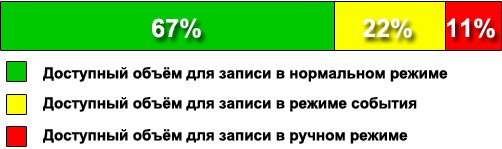
Переменная частота кадров — это не все особенности видео, создаваемого регистратором. Внутри видеофайлов присутствует ещё один, невидимый с помощью доступных программных инструментов, блок данных. В нём содержится информация о текущем географическом местоположении видеорегистратора, скорости движения, об ускорении, которое испытывает устройство во всех трёх осях, а также информация о текущей дате и точном, до секунды, времени съёмки. К сожалению, нам не удалось «расковырять» видеофайл и вытащить из него этот поток данных — спасовала даже всезнающая утилита MediaInfo, отобразив лишь два потока: видео и аудио.
Не стоит пугаться: такие особенности файла никак не мешают просмотру видео на любом аппаратном или программном плеере, поскольку переменная частота кадров и дополнительные информационные блоки вполне укладываются в рамки стандарта. Например, флэш-плеер, работающий на данной странице, преспокойно воспроизводит это видео без предварительной его конвертации в «подходящие» форматы. Ниже приведён такой ролик, просто скопированный с карты памяти (для просмотра в полном размере нажмите кнопку Оригинальный размер):
К качеству видео и звука можно было бы предъявлять претензии, если бы файл был получен с современной «настоящей» видеокамеры, предназначенной для добротной съёмки памятных событий. У нас задача иная: фиксация каких-либо происшествий с минимумом затрат. Опираясь на это утверждение, можно и нужно объяснить причину наличия замеченных недостатков:
- геометрические искажения объясняются широкоугольностью объектива (шире угол — больше информации в кадре);
- невысокая разрешающая способность — последствие использования недорогой матрицы небольшого размера (снижение конечной стоимости аппарата);
- артефакты в изображении, такие как блочность и постеризация, своим появлением обязаны экономичному кодеку, который использует для сжатия один из самых малозатратных профайлов, Baseline@L3.0 (гарантия возможности просмотра даже на слабеньком ПК).
Съёмка в условиях слабой освещённости (в ночное время) оказалась на удивление неплохой, позволяющей даже разобрать номера автомобилей впереди по курсу. Для просмотра видео в исходном разрешении нажмите кнопку Оригинальный размер.
Пожалуй, пора вспомнить о наличии в регистраторе композитного видеовыхода. Для чего он предназначен, в каких случаях может понадобиться?
Использовать регистратор в качестве плеера вне автомобиля видится затруднительным. Дело в том, что аппарат нуждается в питании, которое подаётся из прикуривателя или другого источника (напомним, встроенный аккумулятор рассчитан лишь на короткое функционирование аппарата в целях корректного завершения работы). Поэтому, в отрыве от авто, придётся либо искать требуемую батарею, либо воспользоваться ПК.
Скорее всего, наличие видеовыхода выгоднее всего использовать в целях быстрого просмотра записанных событий непосредственно в автомобиле, подключив регистратор к имеющемуся монитору, телевизору или навигатору. Главное требование к перечисленным устройствам — они должны быть оснащены аналоговым видеовходом. Подключившись, перевести регистратор в режим плеера проще простого: надо лишь нажать одновременно кнопки M и S, удерживая их в течение двух секунд. Воспроизведение начнётся автоматически с последнего записанного файла, а для навигации по файлам используются всё те же две кнопки.
Но есть и ещё один способ использовать этот видеовыход. Дело в том, что сигнал с него поступает не только в режиме воспроизведения, но и в режиме записи!
Таким образом, камеру эту можно использовать в качестве зеркала заднего вида, ведущего видеозапись. А картинку с неё прямиком направить в имеющийся автомобильный телевизор или другое устройство с аналоговым видеовходом.
Читатель уже заметил особенно ценную функцию регистратора: информация из того невидимого потока данных дублируется в графическом виде, намертво впечатываясь в верхнюю левую часть кадра.
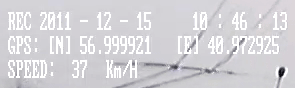
Впечатывание — это хорошо. Но как пользователю расшифровать данные GPS? Не вводить же всякий раз в поисковой строке сервиса Карты Google эти длинные ряды цифр — 56.999921 40.972925? Видимо, теперь самое время вспомнить о прилагаемой к видеорегистратору программе — MagicEyeViewer.
Прилагаемое ПО
Почему-то большинство программ, относящихся к категории видеонаблюдения, имеют запрет на изменение размеров окон. Как главного окна, так и внутренних, в которых отображается разнотипная информация. Подобной особенностью интерфейсов несколько лет назад страдали также многие любительские программы для видеомонтажа; в новых версиях, к счастью, эти недостатки были побеждены.
Размер главного окна рассматриваемой программы, имеющей название MagicEyeViewer, составляет жёсткие 1024×768, ни пикселем больше, ни пикселем меньше. Впрочем, для банального просмотра информации вполне достаточно и этих размеров.
В программе этой разберётся и ребёнок: слева вверху — окно видеоплеера со стандартным набором инструментов, под ним — блок с показаниями акселерометра (ускорение по осям) и информацией с датчика GPS (текущая скорость движения, географические координаты). В правом верхнем углу — «живая» карта Google (для её отображения необходимо соединение с Сетью), а ниже — список загруженных в программу видеофайлов. В этом списке существует возможность сортировки файлов по дате либо событию. Каждый файл имеет особенную метку режима, в котором он был снят: Normal (обычная запись), Manual (запись в ручном режиме), Event (запись в режиме события) и Parking (парковочный режим).
Просмотр видео возможен с разными скоростями: от х1/4 до х4. В режиме паузы становятся доступны кнопки печати и сохранения стоп-кадра (программа создаёт снимки в формате JPG). Редактирование видео или его экспорт здесь невозможны.
Из досужего интереса мы попытались «порезать» без перекодирования оригинальное видео на куски, которые потом можно было бы «скормить» прилагаемой программе. Для резки использовались разные программы, но результат был всегда один и тот же: тот самый загадочный блок данных, содержащий GPS-координаты и прочую информацию, безнадёжно терялся либо портился. Вследствие этого MagicEyeViewer закрывалась с ошибкой сразу же после загрузки в неё такого переделанного видео.
Во время тестирования было подмечено, что во время движения автомобиля координаты в программе отображаются довольно точно, в отличие от положения «на стоянке». Когда автомобиль неподвижен, иконка местонахождения на карте Google медленно перемещается в разные стороны, выписывая неожиданные каракули в радиусе 5-10 метров от истинного положения регистратора.
Такая особенность GPS-устройств известна, наверное, каждому владельцу гаджета с подобной функцией, и данный факт нельзя назвать неисправностью.
Как уже говорилось, во время видеозаписи каждый толчок и ускорение фиксируются акселерометром и записываются в блок данных видеофайла. Этот блок расшифровывается программой, отображаясь в виде диаграммы с тремя кривыми, каждая из которых показывает текущее ускорение по своей оси: X, Y и Z. Акселерометр, имеющийся в камере, обладает довольно высокой чувствительностью. Пожалуй, слишком высокой. На следующем рисунке можно увидеть небольшой всплеск кривых — так отразилось на графике слабое покачивание и негромкий хлопок дверью, когда после нескольких минут стоянки водитель сел в машину. Как видим, даже такое слабое воздействие было тут же зафиксировано.

Имеется подозрение: параметры чувствительности акселерометра выставлены разработчиком, проживающим в стране (или городе), где дороги представляют собой абсолютно ровное полотно. Однако в наших условиях тестирования таких дорог было поискать, поэтому камера часто переключалась в режим съёмки события, принимая тряску на безобидном ухабе за аварию:
В связи со столь высокой чувствительностью акселерометра хотелось бы дать совет будущим владельцам устройства, не осчастливленных хорошими дорогами: перед использованием видеорегистратора обязательно снизьте эту чувствительность. К счастью, она регулируется. Это несложно. В первую очередь требуется вставить в USB-порт ПК кардридер с помещённой в него картой памяти. Затем в прилагаемой программе нужно нажать кнопку, запускающую панель настроек, и немного сдвинуть влево оба ползунка, отвечающих за чувствительность акселерометра. По нажатию кнопки ОК появится окно, где нужно выбрать букву диска, которая в данный момент присвоена карте памяти.
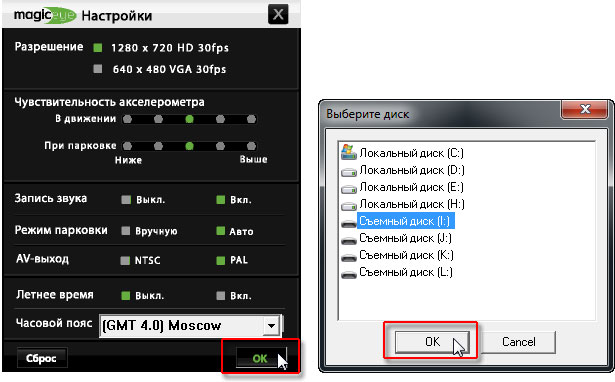
Файл конфигурации UbiSetup.bin с установленными пользователем значениями сохранится на карту, и теперь при последующей работе камера станет использовать эти новые, отличающиеся от стандартных, установки.
Помимо чувствительности акселерометра здесь можно изменить и некоторые другие параметры камеры: разрешение видеозаписи, способ перехода в парковочный режим записи (вручную либо автоматически) и стандарт видеовыхода.
Выводы
Из замеченных недостатков можно было бы отметить такой, как наличие паузы в одну-две секунды между фрагментами записей, когда регистратор завершает запись текущего и приступает к записи следующего файла. Можно было бы отметить, да не получится: во время подготовки обзора производитель объявил о выходе новой прошивки, исправляющей указанный пробел. Обновить прошивку пользователь может самостоятельно, для этого требуется лишь записать файлы прошивки на чистую карту памяти, вставить её в выключенный регистратор и подать питание. Процедура обновления занимает менее минуты, после чего устройство автоматически переходит в режим нормальной видеозаписи. Всё — камера перепрошита!
Средняя цена (количество предложений) Gmini MagicEye FG-720 составляет Н/Д(0).